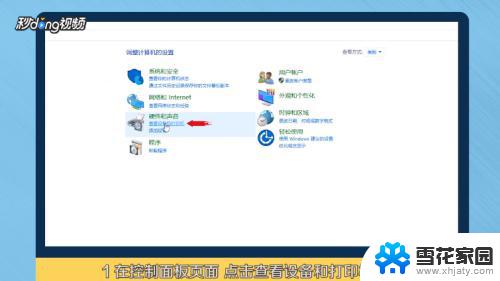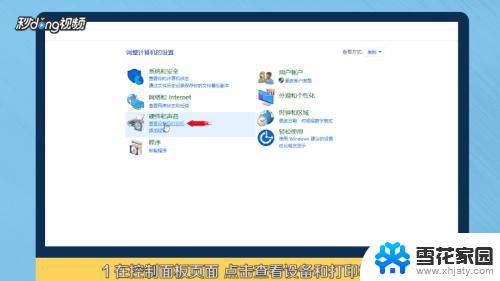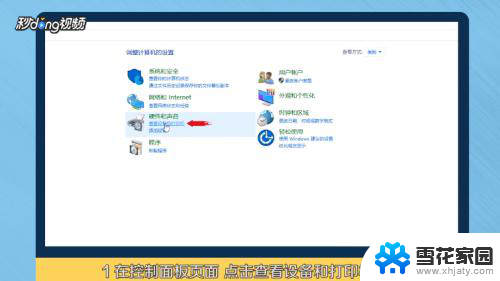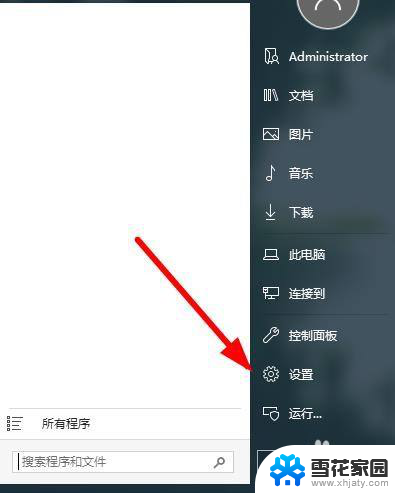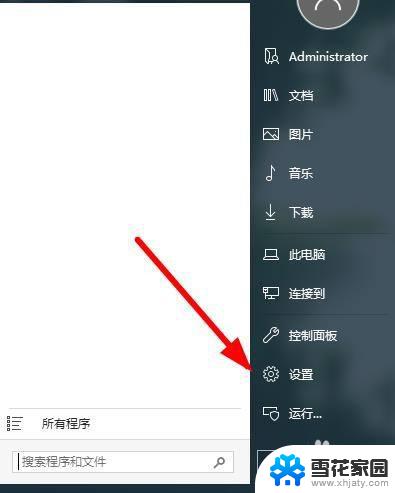如何给惠普打印机连接wifi 惠普打印机怎么通过wifi连接电脑
更新时间:2024-08-30 10:56:53作者:jiang
在现代科技时代,惠普打印机已经成为办公室和家庭的常见设备,随着无线网络的普及,许多人希望能够通过WiFi连接他们的惠普打印机,以便更加方便快捷地打印文件。对于一些用户来说,如何给惠普打印机连接WiFi可能会成为一个挑战。惠普打印机怎么通过WiFi连接电脑呢?接下来我们将详细介绍如何实现这一操作。
操作方法:
1在打印机操作面板会有下面红框内的标识,点击后可进行对打印机无线功能的设置。 2点击“无线菜单”,可以继续进行无线导向的设置。
2点击“无线菜单”,可以继续进行无线导向的设置。 3选择自身所处的无线网络名称,输入密码,进行连接。
3选择自身所处的无线网络名称,输入密码,进行连接。 4打印机会显示已建立连接,此时说明WIFI连接建立成功。
4打印机会显示已建立连接,此时说明WIFI连接建立成功。 5如果一体机支持带有无线网卡,可以直接开启无线网络。
5如果一体机支持带有无线网卡,可以直接开启无线网络。 6电脑会自动搜索附近的wifi网络,点击可用WiFi网络。输入密码即可连接使用。
6电脑会自动搜索附近的wifi网络,点击可用WiFi网络。输入密码即可连接使用。
以上是关于如何连接惠普打印机到wifi的全部内容,如果还有不清楚的用户,可以参考以上小编提供的步骤进行操作,希望对大家有所帮助。